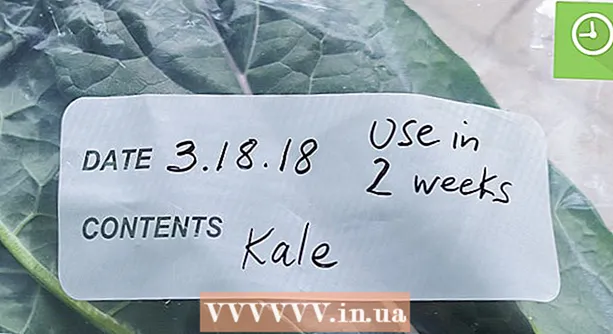Pengarang:
Laura McKinney
Tanggal Pembuatan:
3 April 2021
Tanggal Pembaruan:
26 Juni 2024

Isi
Prompt Perintah adalah fitur yang disediakan Windows untuk memasukkan perintah MS-DOS (Sistem Operasi Disk Microsoft) dan perintah komputer lainnya. Anda dapat menggunakan Command Prompt untuk mematikan atau memulai ulang komputer target dari jarak jauh. Selain itu, kita juga bisa mengakses Jendela Dialog Remote Shutdown melalui Command Prompt. Untuk mematikan komputer lain dari jarak jauh, Anda harus memiliki akses administrator (admin) dari komputer target. Komputer ini juga harus mengaktifkan Berbagi File dan Printer.
Langkah
Metode 1 dari 4: Dengan cmd
dengan logo Windows di pojok kanan bawah.

dengan logo Windows di pojok kanan bawah.
di samping baris "Peringatkan pengguna tentang tindakan". Opsi opsional ini memungkinkan Anda untuk mengatur timer sampai komputer target mati.
"Direncanakan" (Direncanakan). Opsi opsional ini memungkinkan Anda membuat pelacak peristiwa untuk mematikan atau memulai ulang komputer jarak jauh.

"Berbagi File dan Printer". Opsi ini ada di daftar aplikasi dan fitur yang diizinkan.
di bawah "Pribadi". Opsi ini berada di sebelah kanan baris "Berbagi File dan Printer" dalam daftar aplikasi dan fitur yang diizinkan.
dengan logo Windows di pojok kanan bawah. Pada versi Windows yang lebih baru, hak istimewa admin biasanya dinonaktifkan ketika seseorang mencoba mengakses komputer jarak jauh. Anda dapat memperbaiki masalah ini dengan mengedit registri.

Impor regedit untuk menemukan aplikasi Editor Registri.- Peringatan: Memanipulasi atau menghapus entri di Peninjau Suntingan Registri dapat merusak sistem operasi Anda secara permanen. Anda perlu tahu apa yang Anda lakukan dan mengantisipasi risikonya!
Klik Regedit. Aplikasi Registry Editor akan terbuka.
Buka folder "Sistem" di bawah "Kebijakan". Anda dapat menggunakan pohon di sidebar kiri untuk menavigasi Editor Registri. Lanjutkan ke langkah-langkah berikut untuk masuk ke folder "Sistem" di bawah "Kebijakan":
- Klik dua kali folder tersebut HKEY_LOCAL_MACHINE.
- Klik dua kali folder tersebut PERANGKAT LUNAK.
- Klik dua kali folder tersebut Microsoft.
- Klik dua kali folder tersebut Windows.
- Klik dua kali folder tersebut Versi sekarang.
- Klik dua kali folder tersebut Kebijakan.
- Klik dua kali folder tersebut Sistem.
Buat nilai DWORD baru. Langkah-langkah berikut akan membantu Anda membuat nilai DWORD baru di folder "Sistem":
- Klik kanan pada ruang kosong di jendela di sebelah kanan folder di sidebar.
- Arahkan mouse baru (Baru).
- Klik Nilai DWORD (32-bit).
Beri nama nilai DWORD baru "LocalAccountTokenFilterPolicy". Saat Anda membuat nilai DWORD baru, nama objek disorot dengan warna biru. Masukkan "LocalAccountTokenFilterPolicy" segera untuk mengganti nama nilainya.
Klik kanan LocalAccountTokenFilterPolicy. Menu akan muncul di sebelah kanan nilai.
Klik Memodifikasi (Disesuaikan). Jendela pengeditan nilai DWORD akan terbuka.
Ubah data nilai menjadi "1". Gunakan kotak di bawah bagian "data nilai" untuk mengubah nilai dari "0" menjadi "1".
Klik Baik. Nilai DWORD akan disimpan. Anda dapat menutup editor registri. iklan
Nasihat
- Sebelum Anda melanjutkan, Anda perlu mengetahui alamat IP komputer.
- Impor mematikan /? Buka Command Prompt untuk melihat daftar lengkap perintah shutdown.
Peringatan
- Artikel ini hanya untuk belajar; tidak boleh disalahgunakan untuk tujuan lain.